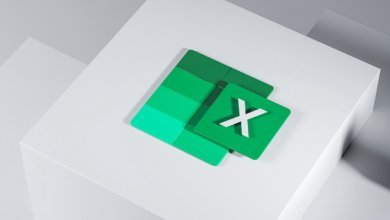Zapomněli jste heslo k sešitu aplikace Excel? Jak obnovit heslo aplikace Excel
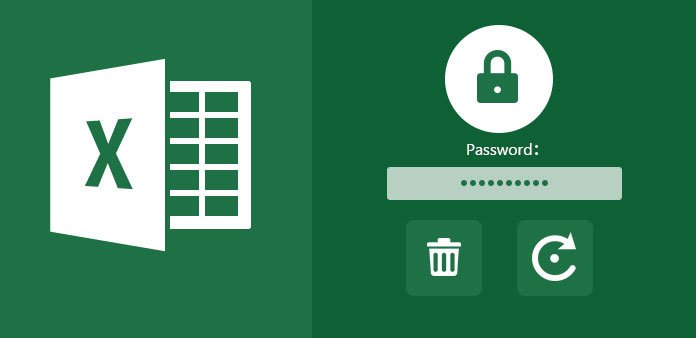
Někdy lidé používají heslo pro své dokumenty aplikace Excel, aby je ochránili před úpravami nebo odstraněním. Pokud zapomenete heslo k souboru aplikace Excel chráněnému heslem, může být jeho otevření nepříjemné. Před několika dny mi jeden z mých obchodních partnerů poslal chráněný list aplikace Excel, který obsahoval velmi důležité údaje. Bohužel si ale nemohl vzpomenout na heslo. Po několika pokusech jsme zjistili, jak obnovit heslo k sešitu aplikace Excel. Pokud se tedy také potýkáte se stejným problémem a chcete obnovit zapomenuté heslo k listu aplikace Excel, pokračujte ve čtení.
Tento článek se zaměří na nejlepší metody obnovy hesel k sešitům aplikace Excel.
Metoda 1. Zapomněli jste heslo k sešitu aplikace Excel? Nejlepší způsob obnovy
Nejlepší a nejúspěšnější metodou obnovy zapomenutého hesla aplikace Excel je použití nástroje třetí strany, například nástroje Excel Password Remover. Jedná se o velmi spolehlivý software pro obnovu hesel aplikace Excel, který umožňuje odemknout heslo sešitu aplikace Excel. Můžete snadno odstranit nebo změnit stávající heslo souboru aplikace Excel bez ztráty dat. Bez ohledu na to, jak složité je heslo, program Excel Password Remover jej dokáže odemknout během několika minut. Před zakoupením si můžete vyzkoušet a prozkoumat jeho funkce pomocí bezplatné zkušební verze.
Pokud jste zapomněli heslo k aplikaci Excel a chcete ji odemknout, postupujte podle následujících kroků:
Krok 1: Stažení a instalace programu Excel Password Remover
Pokud chcete upravit, vytisknout nebo zkopírovat zašifrovaný soubor aplikace Excel, ke kterému jste zapomněli heslo, stáhněte si zkušební verzi programu Excel Password Remover. Pokud chcete prozkoumat všechny funkce, můžete si zakoupit plnou verzi.
Krok 2: Výběr metody obnovení hesla
Otevřete aplikaci Excel Password Remover a klikněte na možnost Obnovit hesla. Tento model používá k obnovení hesla aplikace Excel tři silné útoky, včetně slovníkového útoku, útoku hrubou silou s maskou a útoku hrubou silou.

Krok 3: Přidání souboru aplikace Excel chráněného heslem a výběr režimu útoku
Kliknutím na znaménko + přidáte zašifrovaný soubor aplikace Excel. Procházejte počítačem, vyberte soubor aplikace Excel a klikněte na tlačítko Otevřít.
Nyní vyberte režim útoku z následujících režimů:
- Slovníkový útok umožňuje zjistit heslo z vlastního a vestavěného slovníku.
- Hrubá síla s útokem maskou používá k obnovení hesla aplikace Excel znaky, symboly a čísla. Tento režim funguje dobře, pokud si pamatujete délku nebo rozsah hesla.
- Útok hrubou silou obnoví heslo k sešitu aplikace Excel pomocí všech možných kombinací. V tomto režimu může obnovení hesla trvat delší dobu.

Krok 4: Obnovení hesla
Nyní klikněte na Obnovit. Na obrazovce se zobrazí okno s žádostí o potvrzení, zda je k otevření souboru aplikace Excel nutné heslo. Klikněte na tlačítko Pokračovat.

Počkejte několik minut. Na obrazovce se zobrazí okno s výzvou k zadání zapomenutého hesla.
Metoda 2 Zapomněli jste heslo k sešitu aplikace Excel? Obnovení hesla aplikace Excel online
Pokud nechcete instalovat software do počítače, abyste obnovili zapomenuté heslo k listu aplikace Excel, můžete použít online nástroj pro obnovení hesla LostMyPass. Program LostMyPass dokáže odstranit hesla ze všech verzí zašifrovaných souborů MS Office Excel. LastPass má databázi 3 milionů nejoblíbenějších hesel, která vám umožní rychle a úspěšně obnovit heslo k aplikaci Excel.
Krok 1: Přejděte na webové stránky LostMyPass
V prohlížeči otevřete stránku lostmypass.com/file-types/ms-Excel/.
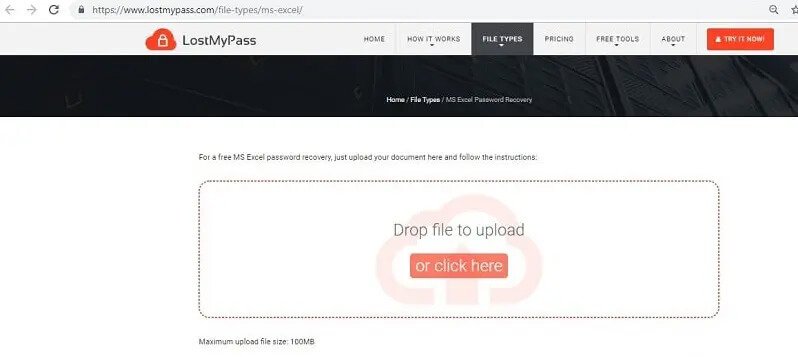
Krok 2: Přidání souboru
Klikněte na možnost Klikněte sem nebo upusťte soubor Excel a nahrajte jej. Můžete nahrát pouze soubor o velikosti až 100 MB.
Krok 3: Otevření souboru
Projděte počítač, vyberte zaheslovaný soubor aplikace Excel a klikněte na tlačítko Otevřít.
Krok 4: Obnovení hesla
Počkejte několik minut, než se proces obnovení hesla aplikace Excel dokončí.
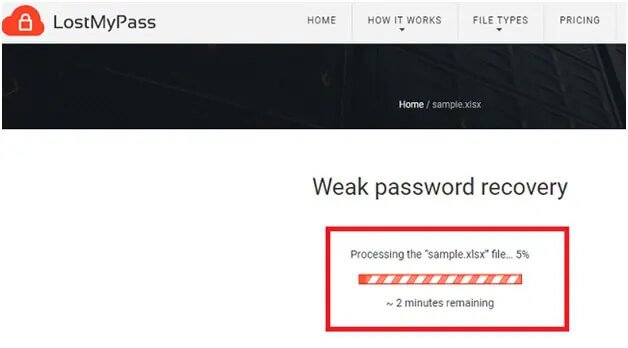
Po dokončení procesu se na obrazovce zobrazí zapomenuté heslo aplikace Excel. Zkopírujte toto heslo a použijte je k odemknutí zašifrovaného souboru aplikace Excel.
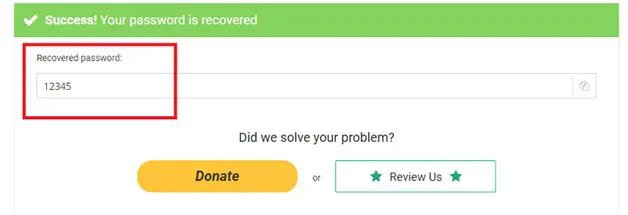
Nevýhody používání služby LostMyPass
- Tato metoda není příliš bezpečná, protože ukládá soubor aplikace Excel na cloudový server a vaše data jsou tak náchylná k narušení a rizikům.
- Tento nástroj je nespolehlivý, protože jej nemůžete používat, když nemáte přístup k internetu.
- Je omezena velikost souboru a můžete nahrát pouze soubor aplikace Excel o velikosti až 100 MB.
Metoda 3 Zapomněli jste heslo do aplikace Excel? Obnovení hesla k sešitu aplikace Excel pomocí ZIP
Pokud jste zapomněli heslo k sešitu aplikace Excel, můžete pomocí ZIP odemknout soubor aplikace Excel podle následujících kroků:
Krok 1: Instalace nástroje Komprese
Stáhněte si a nainstalujte do počítače program WinRAR, 7-zip nebo jiný komprimační nástroj.
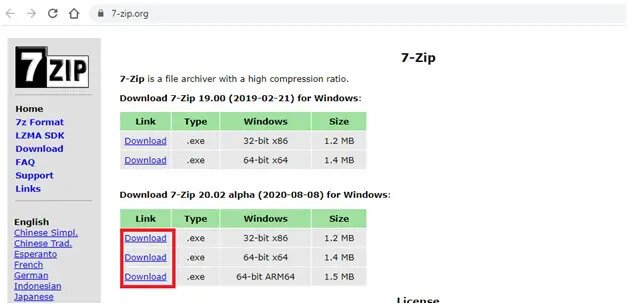
Krok 2: Přejmenování souboru
Pro přejmenování přípony názvu souboru použijte místo „. xlsx “ „.zip“. Pokud se zobrazí upozornění, klikněte na Ano.
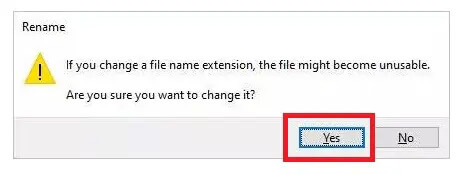
Krok 3: Otevření souboru
Klikněte na soubor pravým tlačítkem myši, klikněte na možnost Otevřít pomocí a vyberte možnost 7-zip.
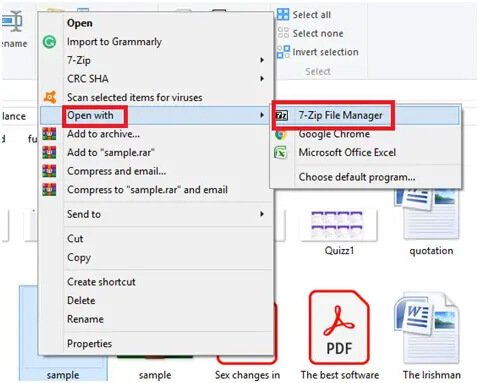
Krok 4: Přejděte na xl \worksheets\
Chcete-li se zbavit hesla z listu aplikace Excel, přejděte na stránku xl \worksheets\ a klikněte na soubor, jehož heslo jste zapomněli. Klikněte na tento soubor pravým tlačítkem myši a vyberte možnost Upravit.
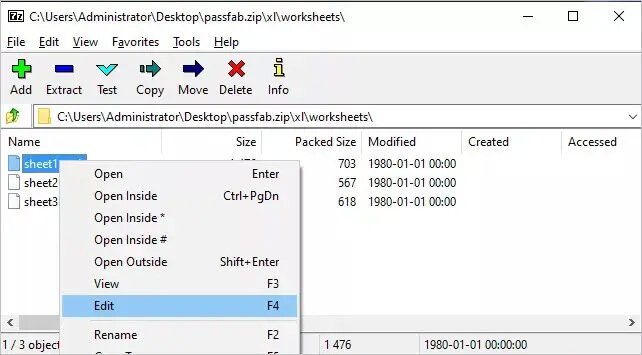
Krok 5: Odstranění značky
V poznámkovém bloku se otevře soubor; v něm najděte značku „“ stisknutím kláves Ctrl+F. Po jeho nalezení tuto značku smažte.
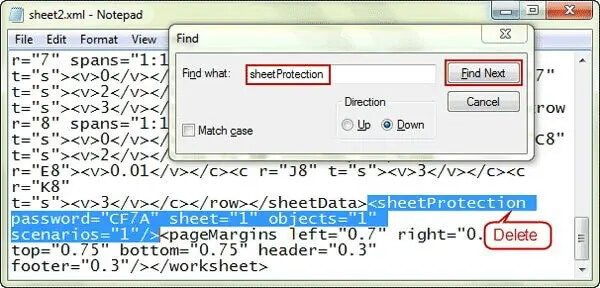
Krok 6: Uložení souboru
Tento soubor uložte stisknutím klávesové zkratky Ctrl+S a zavřením poznámkového bloku. Přejmenujte soubor zpět na .xlxs. Váš list aplikace Excel je nyní odemčený.
Nevýhody metody ZIP
- Tato metoda je složitá a není vhodná pro začátečníky.
- Tato metoda může způsobit ztrátu dat a nezaručuje úspěch.
Metoda 4. Zapomněli jste heslo do aplikace Excel? Obnovení hesla k sešitu aplikace Excel pomocí kódu VBA
Kód VBA může také vyřešit problém zapomenutých hesel v aplikaci Excel. K odemčení souborů z novějších verzí aplikace Excel je třeba použít metodu hrubé síly; pomocí této metody však lze odemknout aplikace Excel verzí 2010, 2007 a starších.
Pomocí těchto kroků můžete obnovit heslo k sešitu aplikace Excel pomocí kódu VBA:
Krok 1: Otevření souboru
Otevřete zašifrovaný soubor aplikace Excel, jehož heslo jste zapomněli.
Krok 2: Otevření jazyka Visual Basic
Chcete-li otevřít aplikaci Microsoft Visual Basic, stiskněte na klávesnici klávesy ALT + F11.
Krok 3: Výběr modulu
Na panelu nástrojů klikněte na možnost Vložit a vyberte možnost Modul.
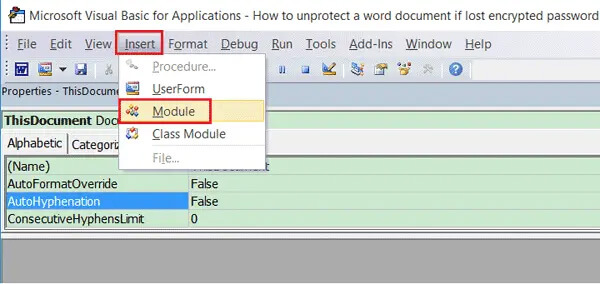
Krok 4: Zadejte kód VBA
Zadejte následující kód VBA:
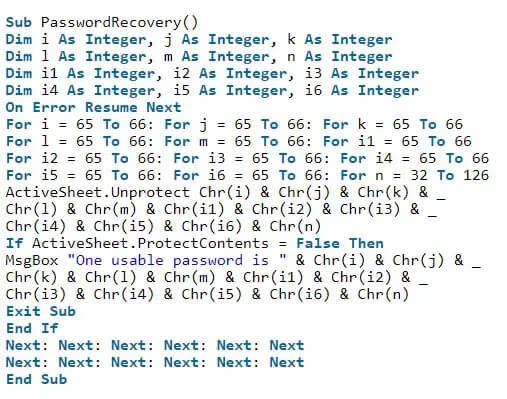
Krok 5: Spusťte tento kód
Po dokončení vkládání kódu stiskněte klávesu F5 a spusťte tento kód VBA.
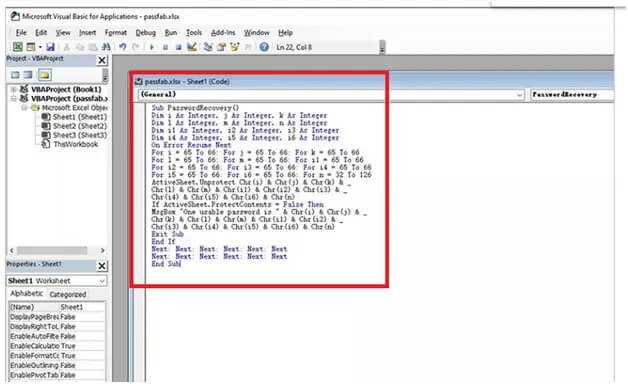
Počkejte několik minut. Na obrazovce se zobrazí okno s výzvou ke kliknutí na tlačítko OK. Na obrazovce se zobrazí zapomenuté heslo aplikace Excel. Toto heslo si poznamenejte a použijte jej k otevření zašifrovaného souboru aplikace Excel.
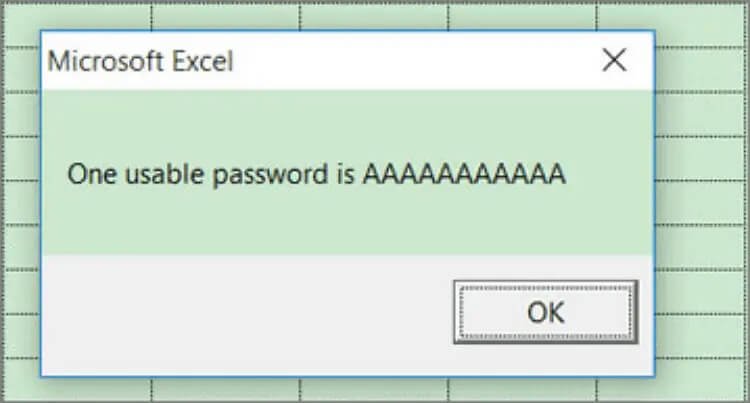
Nevýhody používání kódu VBA
- Jedná se o velmi složitou metodu a ne každý ji dokáže přesně použít.
- Je to časově velmi náročné.
Závěr
Obnovení zapomenutého hesla k sešitu aplikace Excel může být velmi stresující a časově náročné. Pokud jste zapomněli heslo, můžete k odemknutí sešitu aplikace Excel použít některou z výše uvedených metod. Doporučujeme však použít nástroj Excel Password Remover. Excel Password Remover je výkonný nástroj pro obnovu hesel Excelu, který dokáže obnovit heslo Excelu během několika minut a nemá žádný limit velikosti souboru.